Guia de solução: Como resolver problema de congelamento do YouTube
Introdução
Quando o YouTube bloqueia pode ser muito frustrante, perturbando a sua experiência de visualização e impedindo-o de desfrutar de conteúdos online. Felizmente, compreender as causas comuns e as correções eficazes pode ajudá-lo a ultrapassar estes problemas rapidamente. Neste guia de resolução de problemas, vamos analisar as causas principais do bloqueio do YouTube TV, desde problemas de ligação à rede a problemas de compatibilidade do navegador, e apresentar soluções práticas para os resolver. Quer seja um visualizador ocasional ou um criador de conteúdos, a implementação destas correções garante uma reprodução mais fluida e o prazer de desfrutar dos vídeos do YouTube sem interrupções..
Parte 1. O que é o bloqueio do YouTube
O bloqueio do YouTube refere-se à paragem súbita ou à falta de resposta da reprodução de vídeo durante a utilização da plataforma YouTube. Esta perturbação pode ter um impacto significativo nos utilizadores, interrompendo a sua experiência de visualização, gerando frustração e conduzindo à possível perda de envolvimento com o conteúdo.
Se está a perguntar-se porque é que o YouTube está sempre a bloquear, as razões podem ser várias.
Estes são os fatores de bloqueio do YouTube TV:
- Ligações à Internet instáveis: velocidades baixas ou falhas intermitentes
- Problemas de compatibilidade do navegador: versões desatualizadas ou extensões em conflito
- Recursos do dispositivo insuficientes: baixa utilização de RAM ou CPU
Identificar a causa principal do bloqueio do YouTube é fundamental para uma resolução de problemas eficaz. Ao identificar se o problema está na ligação à Internet, nas definições do navegador ou no desempenho do dispositivo, os utilizadores podem implementar soluções específicas para resolver rapidamente o problema. Esta abordagem proativa não só minimiza o tempo de inatividade, como também melhora a experiência geral de visualização no YouTube.
Causas comuns de bloqueio do YouTube
O YouTube pode bloquear no Chrome devido a vários fatores, desde problemas relacionados com o navegador a limitações de hardware. Compreender estas possíveis causas é essencial para solucionar e resolver o problema de forma eficaz. Se o YouTube TV continuar a bloquear, poderão existir razões comuns para o YouTube bloquear no navegador Chrome:
1. Versão desatualizada do navegador: a utilização de uma versão desatualizada do navegador Chrome pode originar problemas de compatibilidade com a plataforma em evolução do YouTube. À medida que o YouTube atualiza continuamente as suas caraterísticas e funcionalidades, uma versão obsoleta do navegador pode ter dificuldade em acompanhar o ritmo, originando problemas de bloqueio ou de armazenamento em buffer durante a reprodução de vídeo.
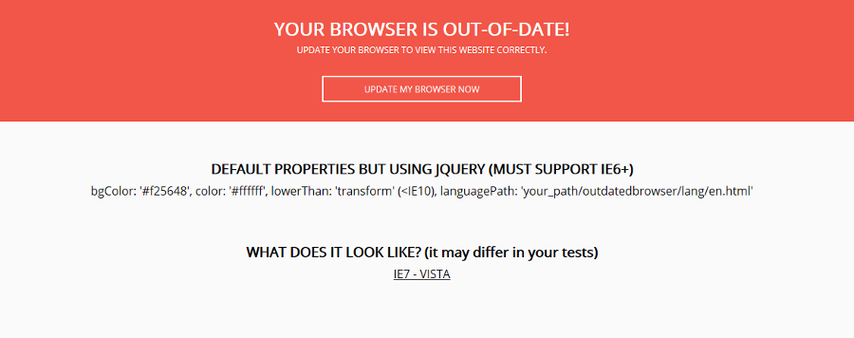
2. Extensões de navegador incompatíveis: determinadas extensões do navegador instaladas no Chrome podem entrar em conflito com o desempenho do YouTube, dando origem ao bloqueio ou a interrupções do YouTube durante a reprodução de vídeos. As extensões concebidas para bloquear anúncios, gerir transferências ou melhorar a experiência de navegação podem interferir inadvertidamente com o correto funcionamento do YouTube.
3. Problemas de ligação de rede: as ligações à Internet instáveis ou lentas podem afetar consideravelmente a qualidade da transmissão de vídeos do YouTube no Chrome. Largura de banda insuficiente, congestionamento de rede ou problemas de ligação intermitente podem manifestar-se sob a forma de bloqueio ou armazenamento em buffer durante a reprodução do vídeo.
4. Cache e cookies sobrecarregados: ao longo do tempo, a cache e os cookies acumulados no navegador Chrome podem ficar corrompidos, afetando eventualmente o carregamento e a reprodução fluidos dos vídeos do YouTube. Limpar a cache e os cookies do navegador pode aliviar os problemas de bloqueio causados por estes artefactos de dados.
5. Conflitos de software: a existência de conflitos com outro software instalado no sistema também pode contribuir para o bloqueio do YouTube no Chrome. Programas antivírus, definições de firewall ou aplicações em conflito podem perturbar a transmissão do YouTube.
Compreender estas possíveis causas de bloqueio do YouTube no Chrome é fundamental para identificar os problemas subjacentes e implementar soluções objetivas para restaurar a reprodução do vídeo. Na secção seguinte, vamos explorar estratégias práticas para abordar estas questões e resolver eficazmente o problema de bloqueio no navegador Chrome.
Parte 3. Resolução do problema de bloqueio do YouTube
1. Verifique a velocidade e a estabilidade da ligação à Internet.
Resolva e solucione quaisquer problemas de ligação à rede que possam estar a afetar a reprodução do YouTube. Certifique-se de que a ligação à Internet é estável e suficientemente forte para evitar o bloqueio ou o armazenamento em buffer durante a transmissão de vídeo no Chrome.
2. Atualize o navegador para a versão mais recente e desative as extensões incompatíveis.
Certifique-se de que está a utilizar a versão mais recente do navegador Chrome para beneficiar de melhorias de desempenho e atualizações de compatibilidade. A atualização do Chrome pode resolver eventuais problemas associados a versões desatualizadas do navegador e melhorar a estabilidade geral da reprodução do YouTube.
Limpe a cache e os cookies para otimizar o desempenho do navegador.
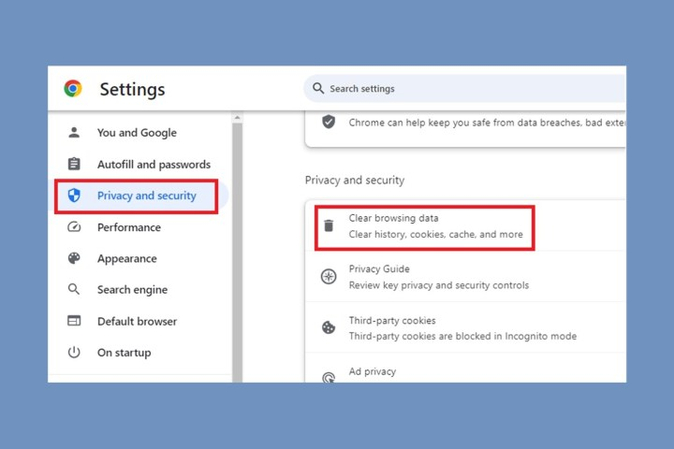
Se o YouTube continuar a bloquear, limpe a cache e os cookies do navegador para eliminar possíveis artefactos de dados que possam impedir o carregamento e a reprodução fluidos dos vídeos do YouTube. Desta forma, pode aliviar os problemas de bloqueio provocados pela presença de cache e cookies corrompidos.
4. Certifique-se de que o dispositivo tem recursos suficientes (RAM, CPU, etc.) para uma reprodução fluida.
Certifique-se de que o seu dispositivo tem recursos suficientes, como RAM e CPU, para uma reprodução fluida do YouTube. Fechar aplicações que não estão a ser utilizadas e atualizar o software pode ajudar a otimizar o desempenho e a reduzir os problemas de bloqueio.
5. Desative a aceleração de hardware se tiver problemas.
Aceda às definições do Chrome e modifique a opção de aceleração de hardware. Experimente ativar ou desativar a aceleração de hardware para determinar a definição que melhor se adequa à configuração do seu sistema e que resolve os problemas de bloqueio do YouTube.
6. Experimente utilizar um navegador ou dispositivo alternativo para isolar o problema
Se o YouTube bloquear com frequência, experimente mudar para um navegador ou dispositivo diferente para resolver o problema. Por vezes, os problemas de compatibilidade ou a acumulação de cache podem ser a causa do bloqueio. Experimentar outro navegador, como o Firefox, Chrome ou Safari, ou aceder ao YouTube num dispositivo diferente, como um smartphone ou tablet, pode ajudar a determinar se o problema é específico de uma determinada plataforma.
7. Se o problema persistir, procure ajuda no suporte do YouTube ou nos fóruns da comunidade.
Se os problemas de bloqueio do YouTube no Chrome persistirem, é aconselhável procurar ajuda no suporte do YouTube ou nos fóruns da comunidade. A equipa de suporte pode disponibilizar passos personalizados para a resolução de problemas, enquanto os fóruns da comunidade podem ter utilizadores que se depararam com problemas semelhantes e podem fornecer sugestões ou soluções úteis. A utilização destes recursos pode contribuir para a resolução do problema e uma melhor experiência de visualização.
Parte 4. Dica profissional: como reparar vídeos corrompidos devido ao bloqueio do YouTube
O HitPaw VikPea é uma ferramenta revolucionária concebida para otimizar a sua experiência de visualização de vídeos, mesmo entre desafios como “O YouTube TV continua a bloquear”. Com a sua interface intuitiva e funcionalidades robustas, o HitPaw VikPea melhora sem esforço a qualidade do vídeo. Quer se trate de imagens desfocadas, de baixa resolução ou de outras falhas, este software oferece um conjunto de ferramentas versátil que melhora a clareza, a nitidez e o aspeto visual global. Diga adeus aos vídeos com granulação e dê as boas-vindas a uma reprodução cristalina com o HitPaw VikPea.
Funcionalidades
- Aumento de escala com IA: aumente a resolução dos vídeos para 8K para uma nitidez sem igual.
- Reparação de vídeo: corrige perfeitamente falhas, artefactos e imperfeições em ficheiros de vídeo danificados.
- Tecnologia de IA madura: beneficie de avanços de ponta em IA para um desempenho superior.
- Interface intuitiva: navegue facilmente e melhore os vídeos com uma interface simples e clara.
- Pré-visualização sem marca de água: pré-visualize as edições sem distrações para garantir a sua satisfação.
- Ferramentas de otimização versáteis: aceda a um conjunto de ferramentas para ajustar a clareza, a nitidez, etc., para obter imagens perfeitas.
Passos
Se tiver problemas de bloqueio dos vídeos do YouTube, pode experimentar utilizar o HitPaw VikPea para melhorar a qualidade do vídeo. Estes são os passos para melhorar um vídeo utilizando o HitPaw VikPea:
Passo 1: transferir e instalar
Aceda à página Web oficial do HitPaw VikPea (Originalmente chamado de HitPaw Video Enhancer) ou clique no botão de transferência abaixo para transferir o pacote genuíno do HitPaw VikPea.
Passo 2: Carregue o vídeo original
Depois de instalar o software, terá de importar o vídeo que pretende otimizar com IA. Pode clicar em Escolher ficheiro ou simplesmente arrastar e largar o vídeo original.
A propósito, o, HitPaw VikPea suporta mais de 30 formatos de entrada, incluindo os mais utilizados, como MP4, AVI, MOV, MKV, M4V, etc.

Passo 3: selecionar um modelo de IA
Existem 7 modelos de IA disponíveis para si neste programa de melhoria da qualidade de vídeo, ou seja, Modelo geral de redução de ruído, Modelo de animação, Modelo de rosto, Modelo de coloração, Modelo de melhoria de cor, Modelo de interpolação de fotogramas e Modelo de estabilização

Passo 4: pré-visualizar o efeito e exportar
Depois de carregar o vídeo, clique no botão Pré-visualizar para processar o vídeo. Poderá ter de aguardar alguns segundos para o fazer. Em seguida, clique no botão Exportar para guardar o vídeo otimizado quando estiver satisfeito.

Saiba mais sobre o HitPaw VikPea
Conclusão
Pode ser frustrante deparar-se com problemas de bloqueio do YouTube, mas compreender as causas comuns e implementar as correções adequadas pode aliviar bastante este incómodo. Quer se deva a problemas do navegador, software desatualizado ou problemas de ligação, seguir um guia de resolução de problemas estruturado pode resolver eficazmente estes problemas e melhorar a sua experiência de visualização global. Além disso, a utilização de ferramentas como o HitPaw VikPea (Originalmente chamado de HitPaw Video Enhancer) pode ajudar a otimizar ainda mais a qualidade da reprodução de vídeo, proporcionando uma transmissão mais fluida e minimizando a probabilidade de ocorrência de futuros episódios de bloqueio.






 HitPaw VikPea
HitPaw VikPea HitPaw FotorPea
HitPaw FotorPea



Compartilhar este artigo:
Selecionar a classificação do produto:
Antônio García
Editor-em-Chefe
Trabalho como freelancer há mais de cinco anos. Sempre fico impressionado quando descubro coisas novas e os conhecimentos mais recentes. Acho que a vida não tem limites, mas eu não conheço limites.
Ver todos os ArtigosDeixar um Comentário
Criar sua avaliação sobre os artigos do HitPaw